用CorelDRAW抠出动漫人物教程方法
1、我们打开CorelDRAW2019forwin这个软件,新建一个文档,把我们要抠的动漫人物图导入至文档中。
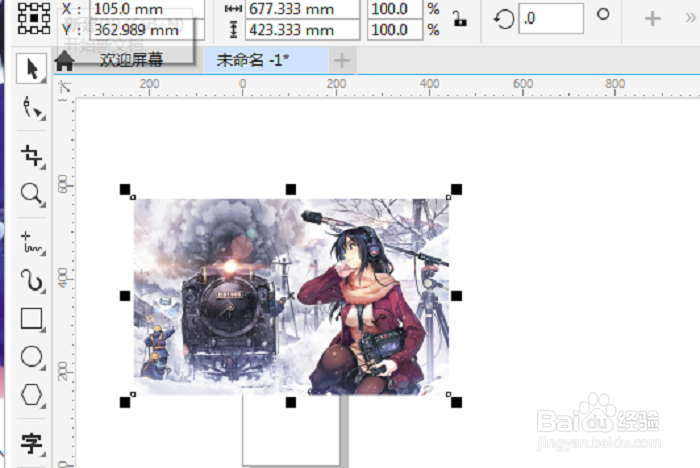
2、选中图片,单击右键,选择轮廓描述,再选择高质量图像。
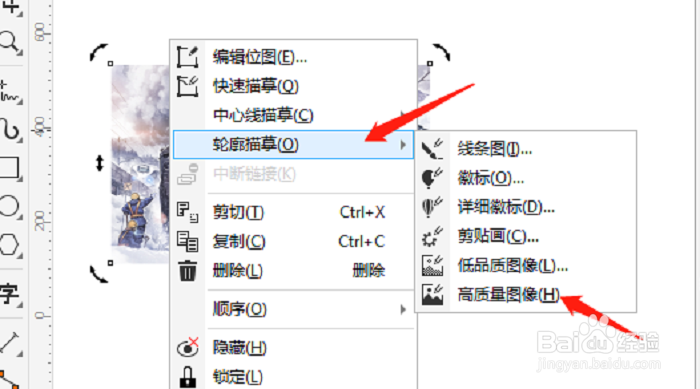
3、弹出一个对话框后,调节细节值,可通过下方的图形看效果,再勾选按颜色分组,如图3所示。至于删除原始则可勾可不勾,若是不需要留原图,便可勾选。
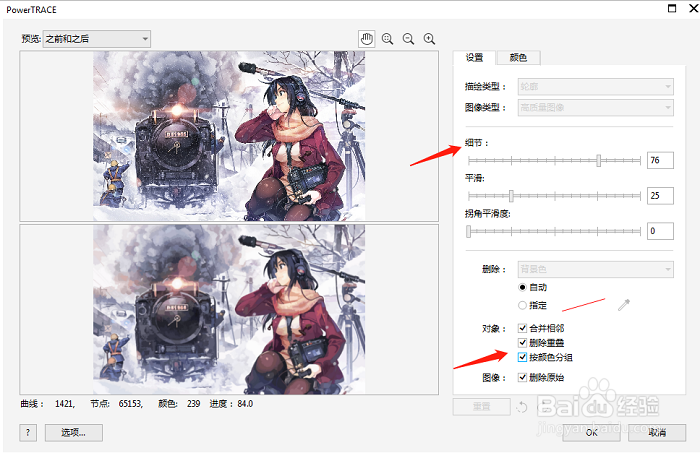
4、我们得到的图形是惨不忍睹的,被分成了一块一块的,我们选中整个图形,单击右键,选择取消群组,之后我们选择形状工具,将多余的色块进行删除,仅保留需要抠图的部分就可以了。将多余色块删除完毕后,我们将整个图片选中,在CorelDRAW的属性栏中选择焊接,这时变得到如图4所示图形。
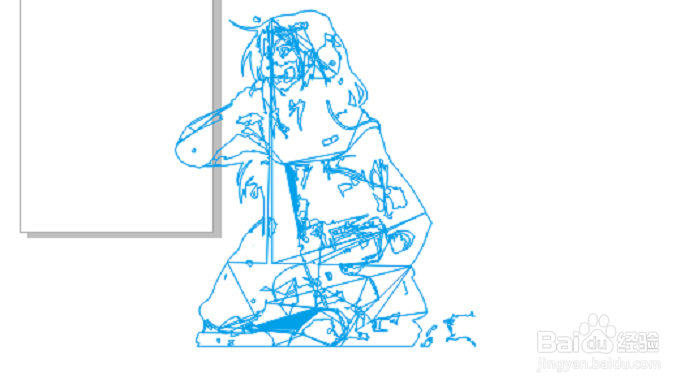
5、选中整个图形,单击右键,选择拆分为曲线,就能得到旁边的蓝色图形。
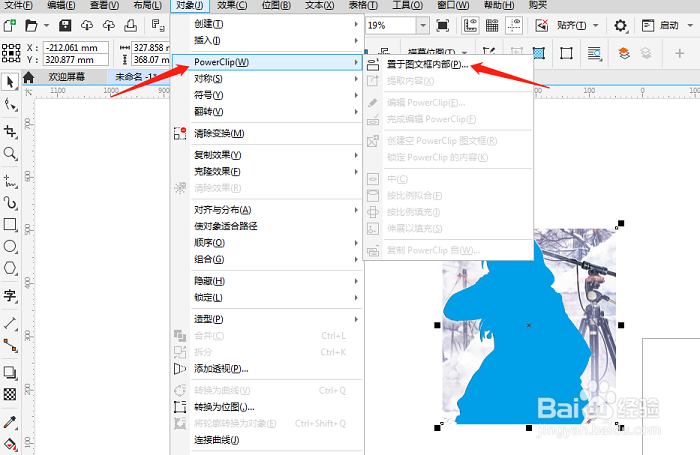
6、将得到的蓝色图形,在原图上根据位置与动漫人物图形相重合,再选中原图,(这里需要注意的是一定要选中原图,否则会导致后面找不到对象),在CorelDRAW的菜单栏中找到对象,选择PowerClip,点击置于图文框内部。
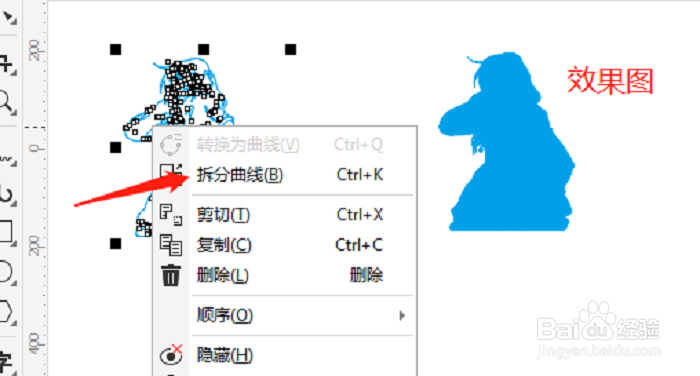
7、出现一个黑色的箭头后,点击蓝色轮廓,这样动漫人物图就抠出来了。

声明:本网站引用、摘录或转载内容仅供网站访问者交流或参考,不代表本站立场,如存在版权或非法内容,请联系站长删除,联系邮箱:site.kefu@qq.com。
阅读量:171
阅读量:131
阅读量:178
阅读量:177
阅读量:150